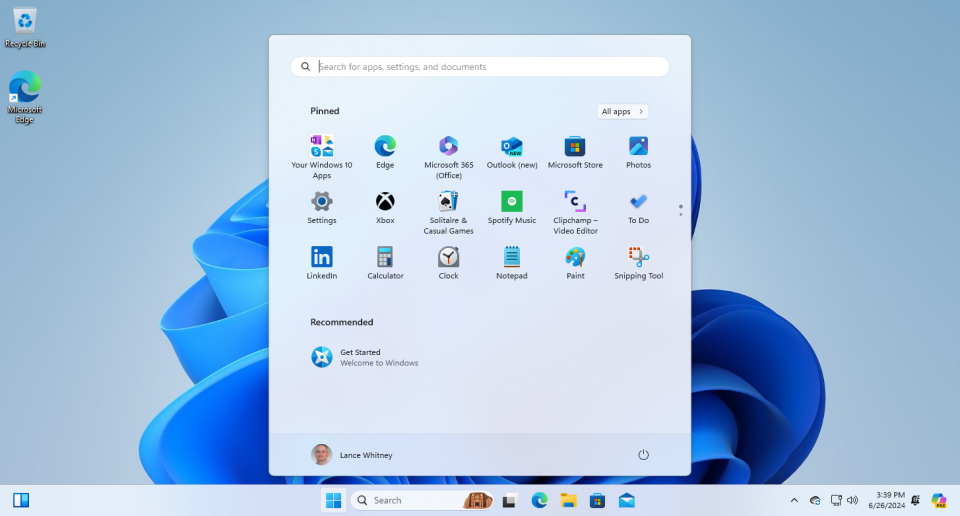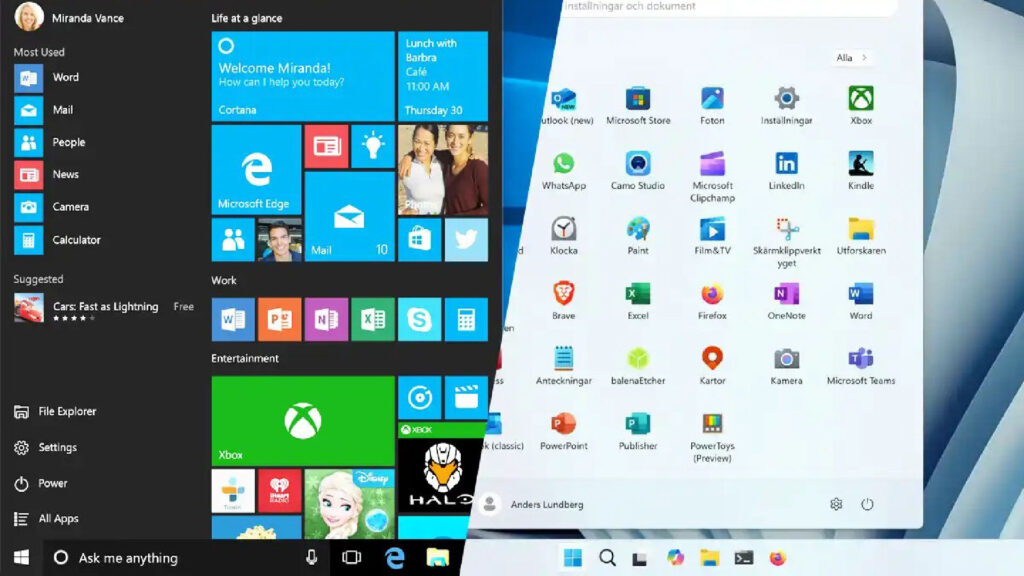4 cách nâng cấp lên Windows 11 miễn phí, ngay cả khi máy tính không tương thích
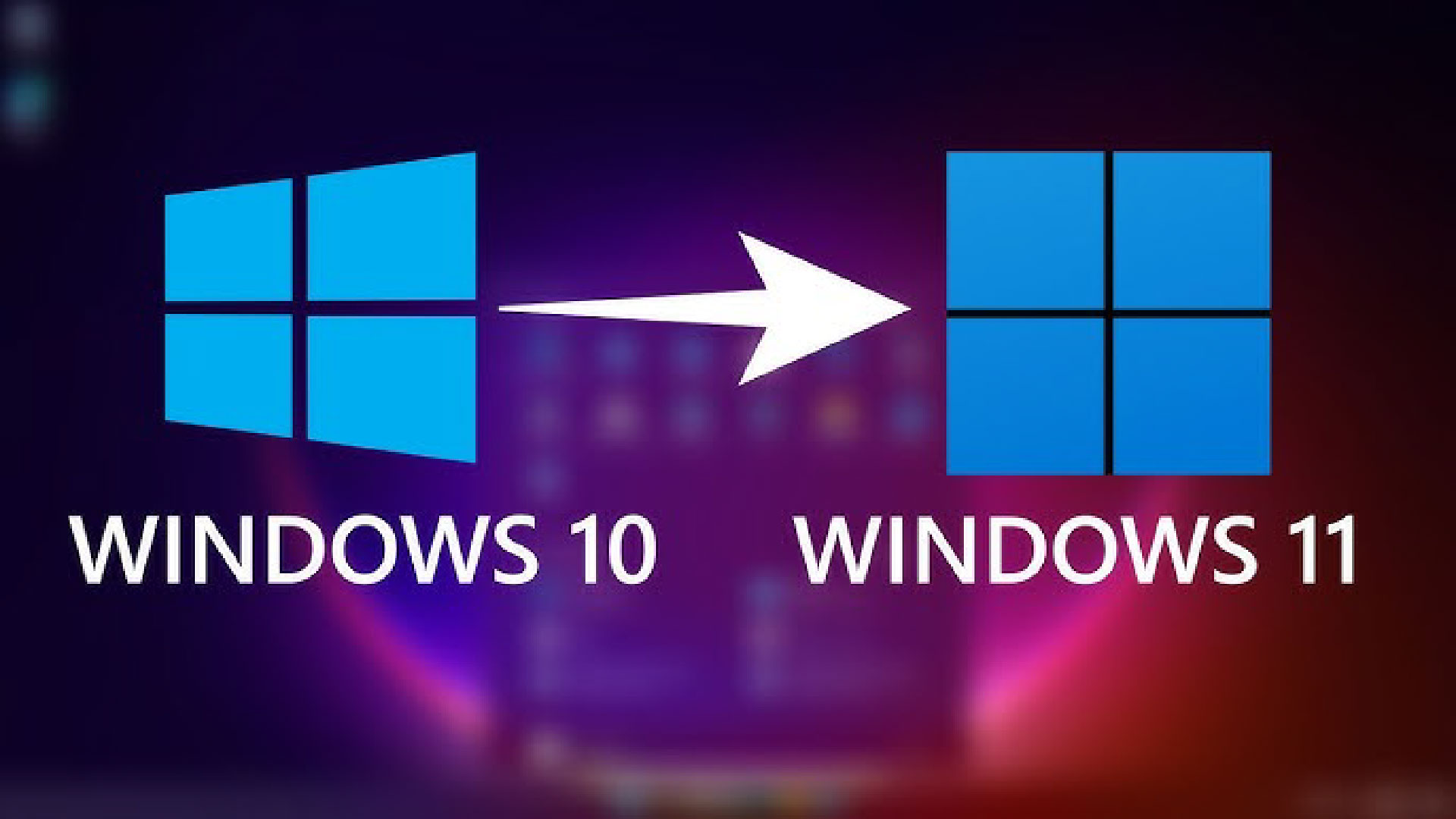
Cho dù máy tính Windows 10 của bạn có đủ điều kiện để nâng cấp lên Windows 11 hay không, vẫn có một số cách để chuyển sang hệ điều hành mới hơn của Microsoft mà không phải trả phí.
Vì Microsoft dự kiến sẽ ngừng hỗ trợ Windows 10 vào tháng 10 năm 2025, bạn sẽ phải chuyển sang Windows 11 nếu muốn nhận các bản cập nhật tính năng và bản vá bảo mật. Nếu máy tính Windows 10 của bạn đáp ứng tất cả các yêu cầu cần thiết để nâng cấp, có một số cách để bạn có thể nhận được hệ điều hành mới miễn phí. Tuy nhiên, theo Microsoft, nếu máy tính của bạn không chính thức hỗ trợ Windows 11, bạn sẽ cần mua một chiếc máy tính hoàn toàn mới.
Ngay cả khi máy tính Windows 10 của bạn không tương thích với hệ điều hành mới, vẫn có thể có cách để nâng cấp và tránh phải bỏ tiền mua một chiếc máy hoàn toàn mới. Bạn có thể bỏ qua các yêu cầu cập nhật bằng tiện ích của bên thứ ba có tên là Rufus. Hãy đọc tiếp để khám phá phương pháp phù hợp nhất với bạn.
Kiểm tra khả năng tương thích
Microsoft có các yêu cầu nâng cấp Windows 11 rất nghiêm ngặt. Để đủ điều kiện, máy tính của bạn cần hỗ trợ Trusted Platform Module (TPM) 2.0, bật Secure Boot trong BIOS và sử dụng bộ xử lý được hỗ trợ. Hạn chế TPM đặc biệt nghiêm trọng vì nó khiến nhiều máy tính chạy Windows 10 đời cũ không thể nâng cấp. May mắn thay, công cụ Kiểm tra Sức khỏe PC của Microsoft giúp bạn dễ dàng biết được máy tính của mình có tương thích hay không.
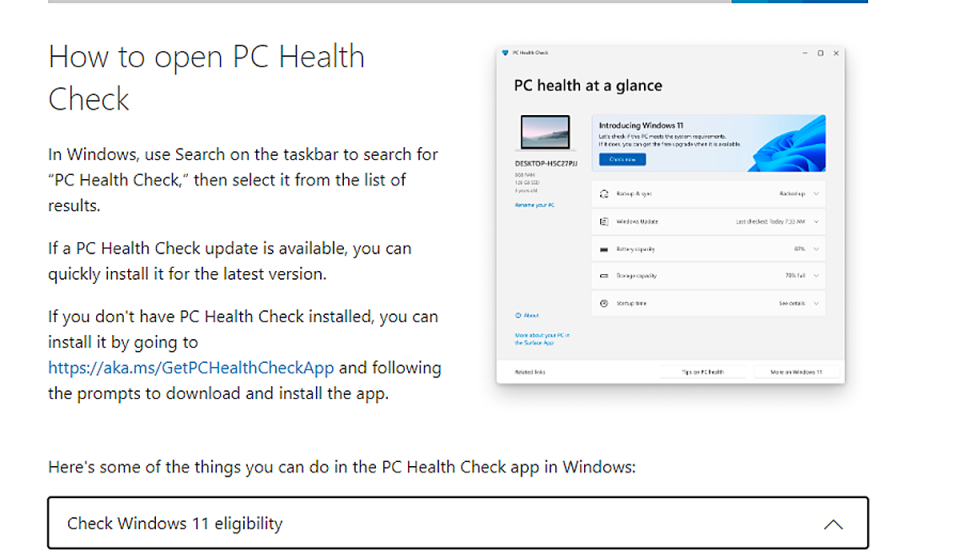
Hiện tại, máy tính của bạn đã được cài đặt mặc định, nhưng bạn có thể truy cập trang hỗ trợ PC Health Check để xem yêu cầu hệ thống và tải xuống. Sau khi cài đặt chương trình, hãy nhấp vào “Kiểm tra ngay” bên trong ứng dụng để xem bạn có đủ điều kiện hay không. Nếu máy tính của bạn tương thích, một thông báo sẽ hiển thị cho biết máy tính của bạn đáp ứng các yêu cầu của Windows 11.
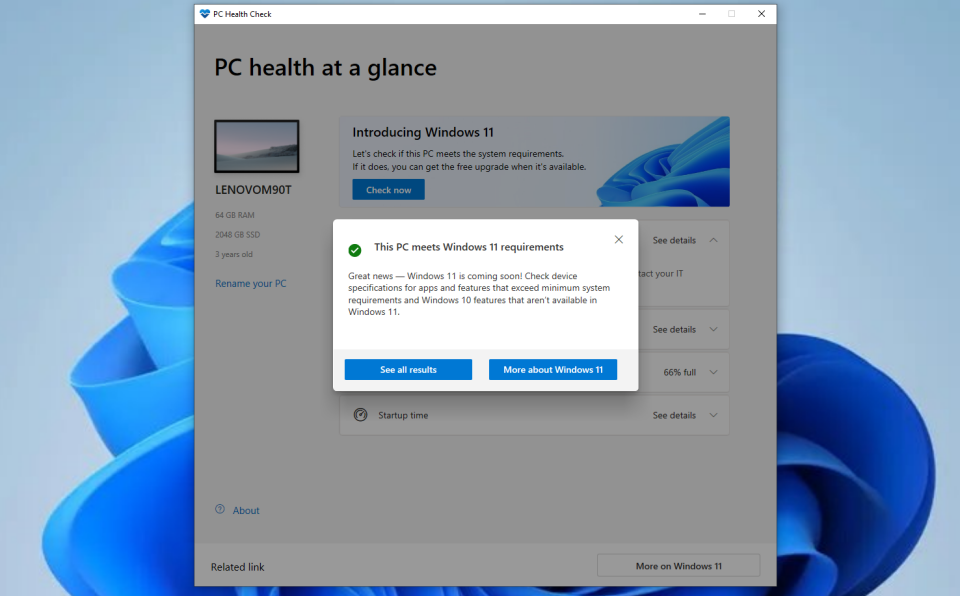
Kiểm tra bản cập nhật
Windows 11 đã có sẵn dưới dạng bản cập nhật trên các hệ thống Windows 10 tương thích được một thời gian, vì vậy bước tiếp theo của bạn là kiểm tra xem nó đã có sẵn trên máy tính của bạn hay chưa. Trong Windows 10, hãy vào Settings > Update & Security > Windows Update và nhấp vào nút Check for updates. Nếu Windows 11 đang chờ, bạn có thể cài đặt trực tiếp dưới dạng bản cập nhật.
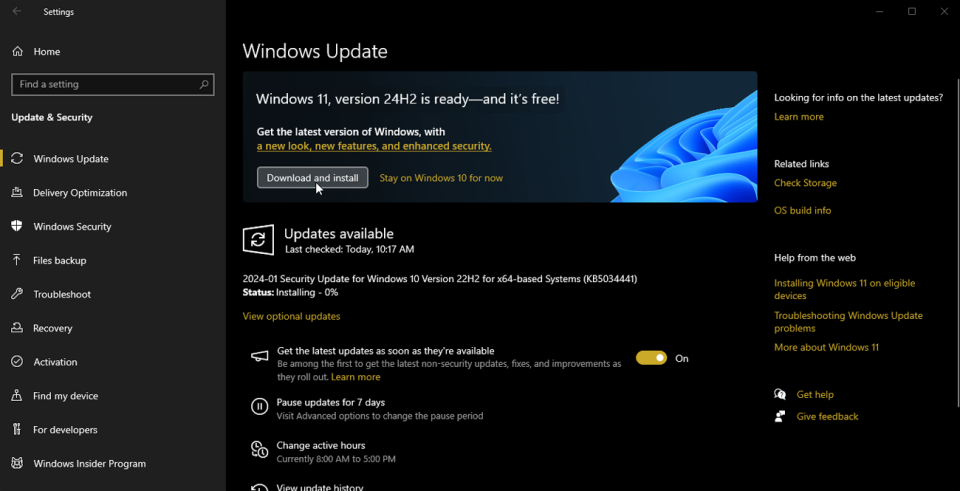
Tải xuống bằng Trợ lý Cài đặt
Nếu Windows 11 không xuất hiện dưới dạng bản cập nhật trên PC của bạn, bạn vẫn có thể cài đặt thông qua Trợ lý Cài đặt Windows 11 của Microsoft. Duyệt đến trang Tải xuống Windows 11, nhấp vào nút Download now trong phần Trợ lý Cài đặt Windows 11 và chạy tệp Windows11InstallationAssistant.exe.
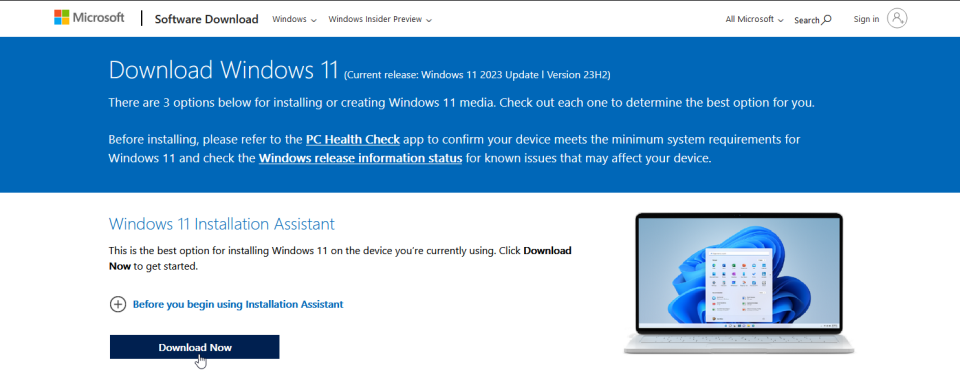
Nhấp vào nút Accept and install, máy tính Windows 10 của bạn sẽ được nâng cấp lên Windows 11. Bạn sẽ có thể sử dụng máy tính trong quá trình tải xuống và cài đặt. Khi quá trình hoàn tất, hãy khởi động lại máy tính ngay lập tức hoặc đợi bộ đếm thời gian 30 phút kết thúc để bạn có thể lưu các thay đổi vào bất kỳ tệp hoặc tài liệu nào đang mở.
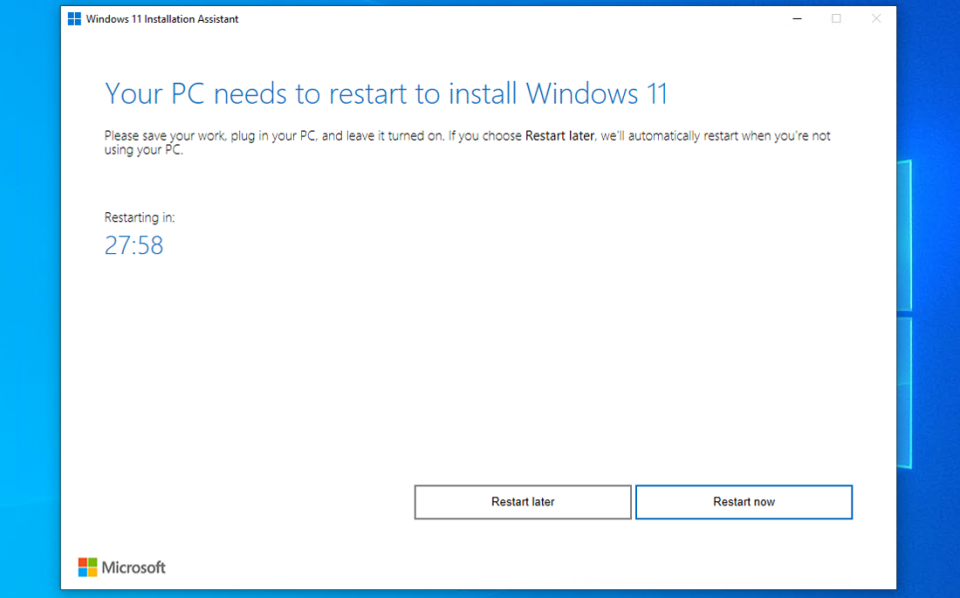
Sau khi máy tính khởi động lại, hãy đăng nhập lại vào Windows. Khi quá trình thiết lập cuối cùng hoàn tất, bạn sẽ được chuyển đến màn hình nền Windows 11 mới.
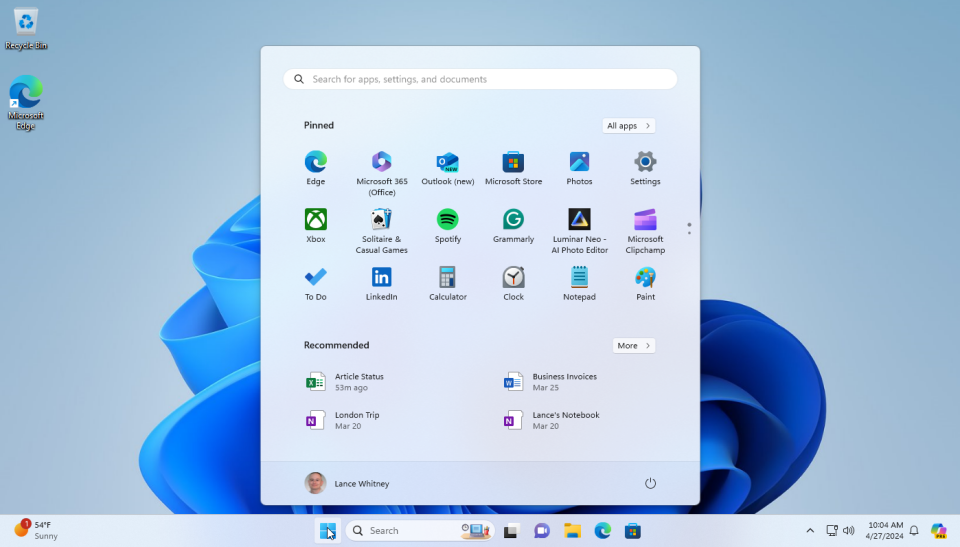
Sử dụng Công cụ Tạo Phương tiện của Microsoft
Một lựa chọn khác là sử dụng Công cụ Tạo Phương tiện của Microsoft, một chương trình cho phép bạn tạo phương tiện cài đặt cho hệ điều hành mới. Đây là một phương pháp tiện lợi, không chỉ để cập nhật PC hiện tại của bạn mà còn để thiết lập phương tiện cần thiết để cập nhật các máy tính khác.
Tại trang Tải xuống Windows 11, nhấp vào Download now trong phần Create Windows 11 Installation Media. Chạy tệp MediaCreationTool.exe đã tải xuống, chấp nhận các điều khoản cấp phép, xác nhận ngôn ngữ của bạn và chọn phiên bản Windows bạn muốn cài đặt. Bạn có thể chọn sao chép các tệp cài đặt vào ổ USB hoặc tạo tệp ISO và ghi vào đĩa.
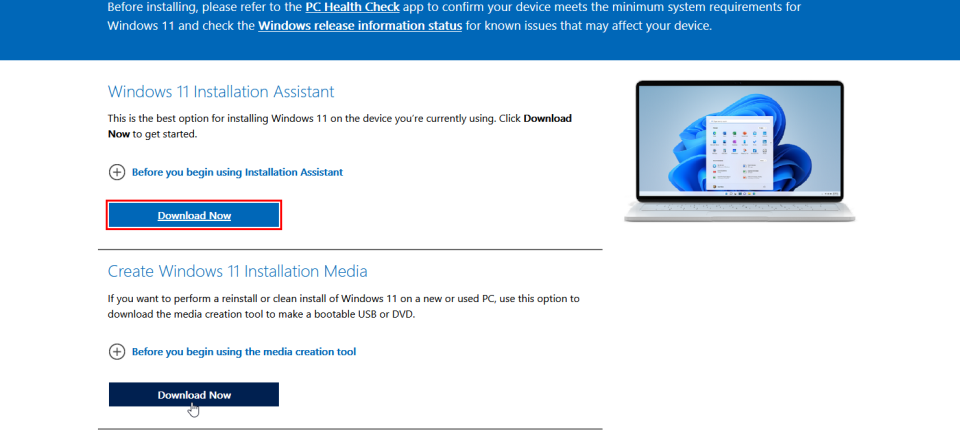
Nếu bạn chọn phương pháp USB, hãy đảm bảo bạn có ổ đĩa flash có dung lượng lưu trữ ít nhất 8GB được cắm vào máy tính. Công cụ sau đó sẽ tải xuống các tệp cài đặt Windows 11 cần thiết và sao chép chúng vào ổ USB. Sau khi quá trình này hoàn tất, hãy mở ổ đĩa và nhấp đúp vào tệp setup.exe để bắt đầu nâng cấp. Nếu bạn quyết định tạo tệp ISO, hãy chọn vị trí tải xuống và nhấp đúp vào tệp ISO trong File Explorer. Nhấp đúp vào tệp setup.exe bên trong tệp ISO.
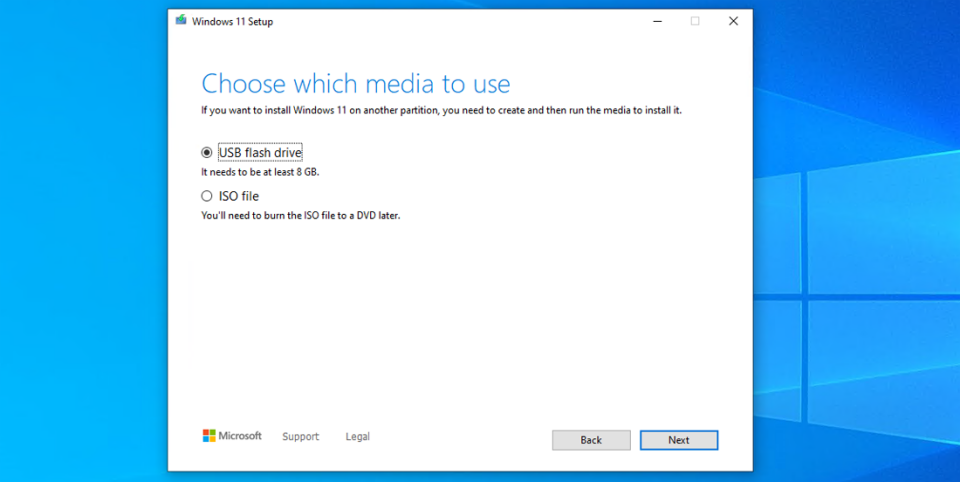
Nhấp vào Next để yêu cầu Windows 11 kiểm tra các bản cập nhật, sau đó chấp nhận các điều khoản cấp phép. Màn hình Sẵn sàng Cài đặt hiển thị Windows 11 sẽ được cài đặt và các tệp và ứng dụng cá nhân của bạn sẽ được giữ lại. Để thay đổi các tùy chọn này, hãy nhấp vào Change. Sau đó, bạn có thể chọn giữ lại các tệp và ứng dụng cá nhân, chỉ giữ lại các tệp cá nhân hoặc xóa tất cả. Trong trường hợp này, bạn có thể muốn giữ lại tất cả các tệp và ứng dụng cá nhân của mình.
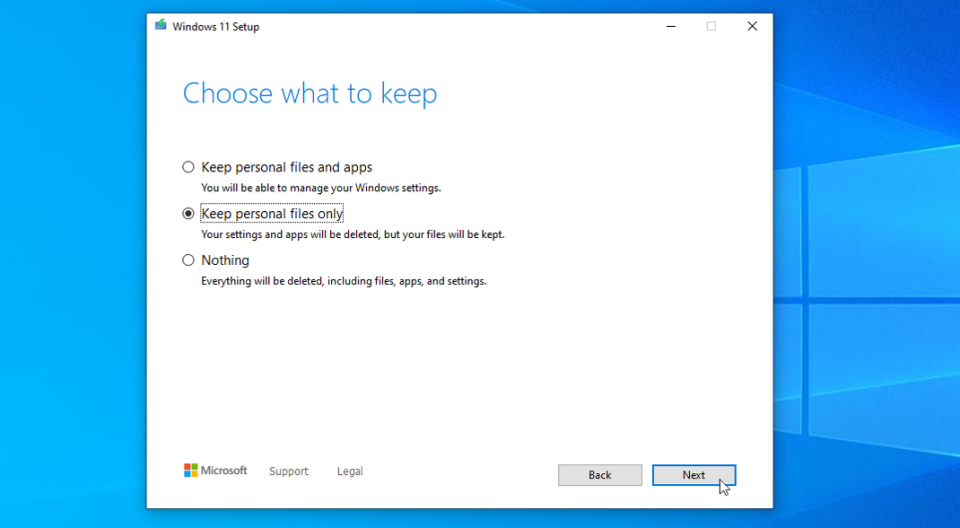
Nhấp vào Next rồi chọn Install để chạy nâng cấp. Sau khi máy tính khởi động lại, hãy đăng nhập để hoàn tất quá trình thiết lập. Tùy thuộc vào những gì bạn chọn giữ lại, Windows có thể nhắc bạn tùy chỉnh cài đặt quyền riêng tư. Sau đó, bạn sẽ được chuyển đến màn hình nền Windows 11.
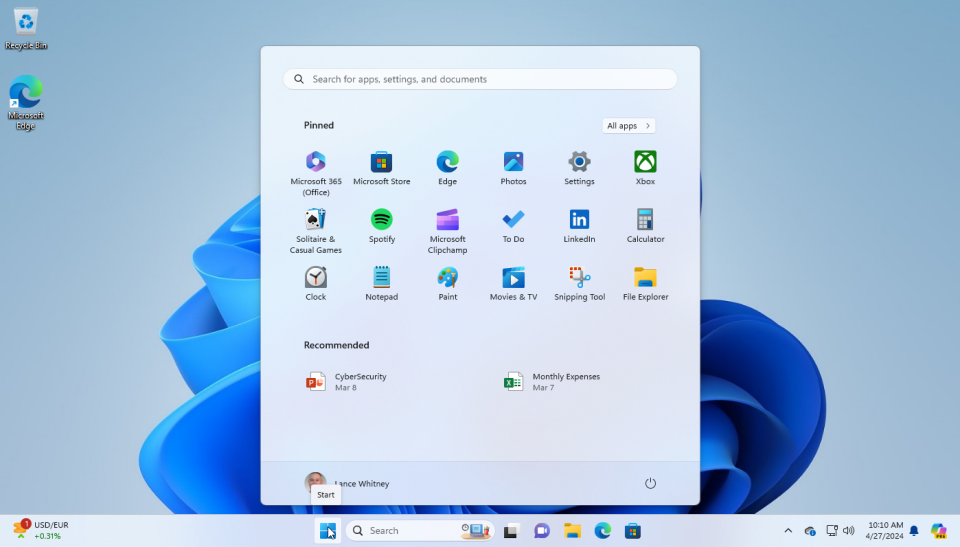
Tải xuống Ảnh đĩa
Bạn cũng có thể chọn tải xuống trực tiếp tệp ISO Windows 11. Tại trang Tải xuống Windows 11, hãy vào mục Download Windows 11 Disk Image (ISO) và chọn Windows 11 từ menu thả xuống. Chọn ngôn ngữ sản phẩm, nhấp vào Confirm, rồi nhấp vào nút Download để tải tệp ISO.
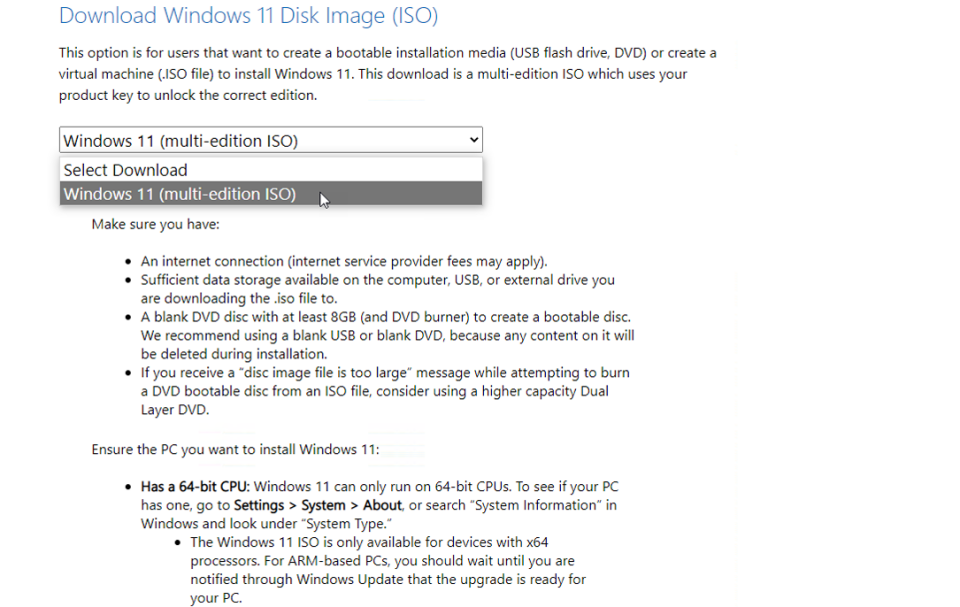 Sau khi tải xuống hoàn tất, hãy nhấp đúp vào tệp ISO rồi nhấp đúp vào tệp setup.exe. Nhấp vào Next trên màn hình cài đặt ban đầu để kiểm tra và tải xuống bất kỳ bản cập nhật nào cho Windows 11. Màn hình Sẵn sàng Cài đặt sẽ cho bạn biết Windows 11 sẽ được cài đặt và các tệp cá nhân và ứng dụng của bạn sẽ được giữ nguyên theo mặc định.
Sau khi tải xuống hoàn tất, hãy nhấp đúp vào tệp ISO rồi nhấp đúp vào tệp setup.exe. Nhấp vào Next trên màn hình cài đặt ban đầu để kiểm tra và tải xuống bất kỳ bản cập nhật nào cho Windows 11. Màn hình Sẵn sàng Cài đặt sẽ cho bạn biết Windows 11 sẽ được cài đặt và các tệp cá nhân và ứng dụng của bạn sẽ được giữ nguyên theo mặc định.
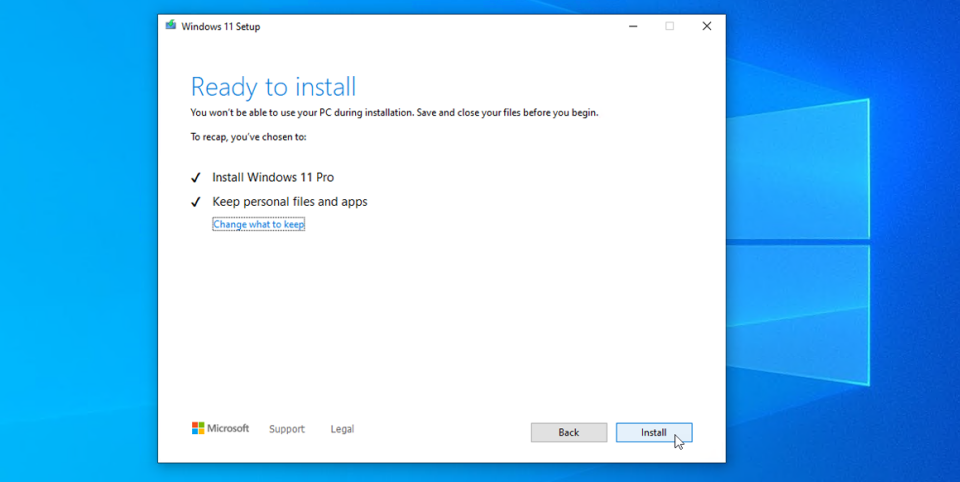
Nếu bạn muốn thay đổi các tùy chọn này, hãy nhấp vào Change và chuyển sang Personal files only hoặc Nothing. Nhấp vào Next, sau đó chọn Install để chạy nâng cấp. Sau khi máy tính khởi động lại, hãy đăng nhập vào Windows 11 để xem hệ điều hành mới.
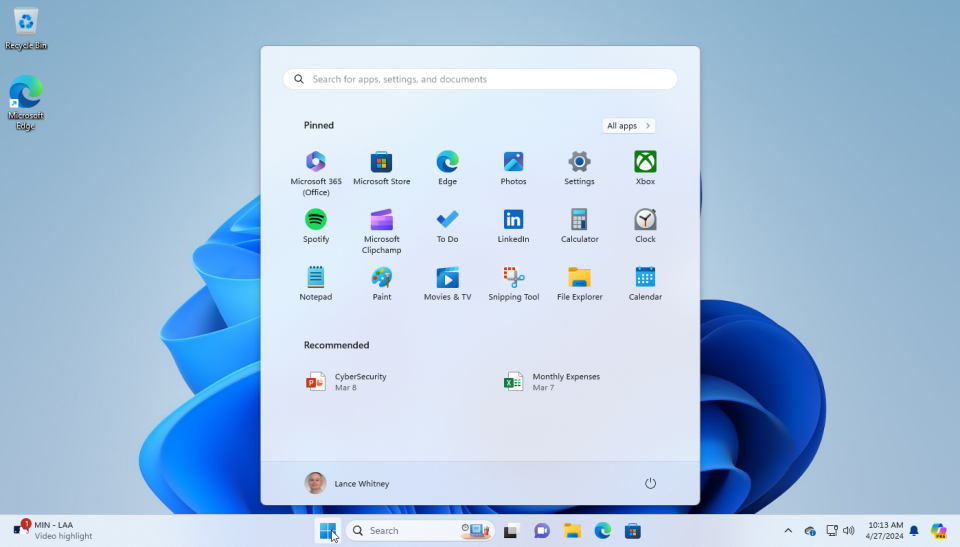
Sử dụng Rufus để nâng cấp máy tính không được hỗ trợ
Nếu máy tính của bạn không đủ điều kiện cài đặt Windows 11 thì sao? Với công cụ Rufus miễn phí của bên thứ ba, bạn có thể cài đặt hệ điều hành như Windows 11 bằng cách bỏ qua các yêu cầu thông thường. Để thiết lập, hãy tải xuống hoặc tạo ISO Windows 11 như đã giải thích ở trên. Tiếp theo, cài đặt Rufus và khởi chạy chương trình.
Cắm một ổ USB có dung lượng trống ít nhất 8GB vào máy tính của bạn. Lưu ý rằng ổ USB sẽ được định dạng lại hoàn toàn. Tại cửa sổ Rufus, nhấp vào nút SELECT gần phía trên cùng và chọn tệp ISO Windows 11. Trong tùy chọn Image, hãy đảm bảo trường “Standard Windows installation” (cài đặt Windows tiêu chuẩn). Ở đầu màn hình, hãy xác nhận trường “Device” (Thiết bị) đang trỏ đến ổ USB bạn muốn sử dụng. Nếu không, hãy nhấp vào menu thả xuống và chọn thiết bị theo cách thủ công.
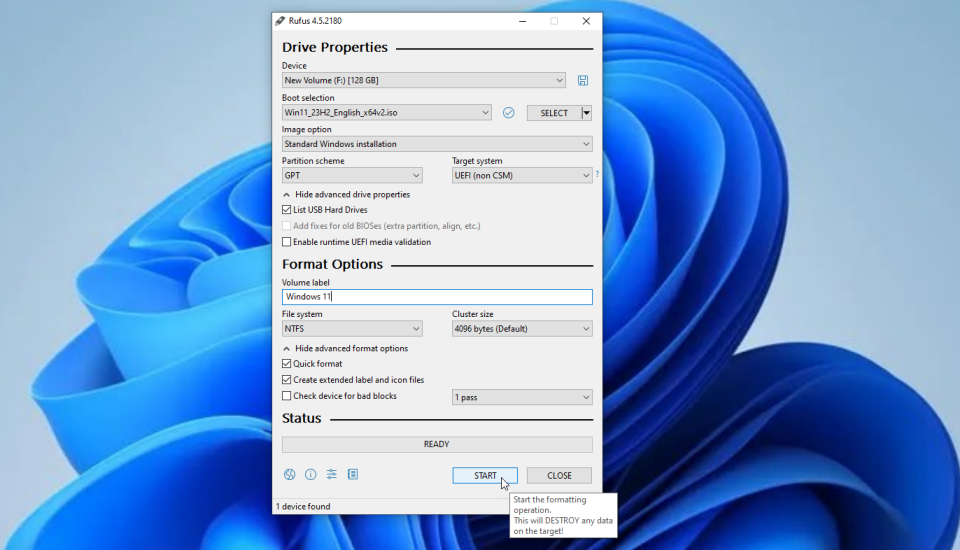
Khi đã sẵn sàng, hãy nhấp vào nút START ở phía dưới. Trong cửa sổ bật lên, hãy đánh dấu vào ô Remove requirement for 4GB+ RAM, Secure Boot, and TPM 2.0. Nhấp vào OK để xác nhận, sau đó nhấp vào OK lần nữa để thiết lập ổ USB của bạn.
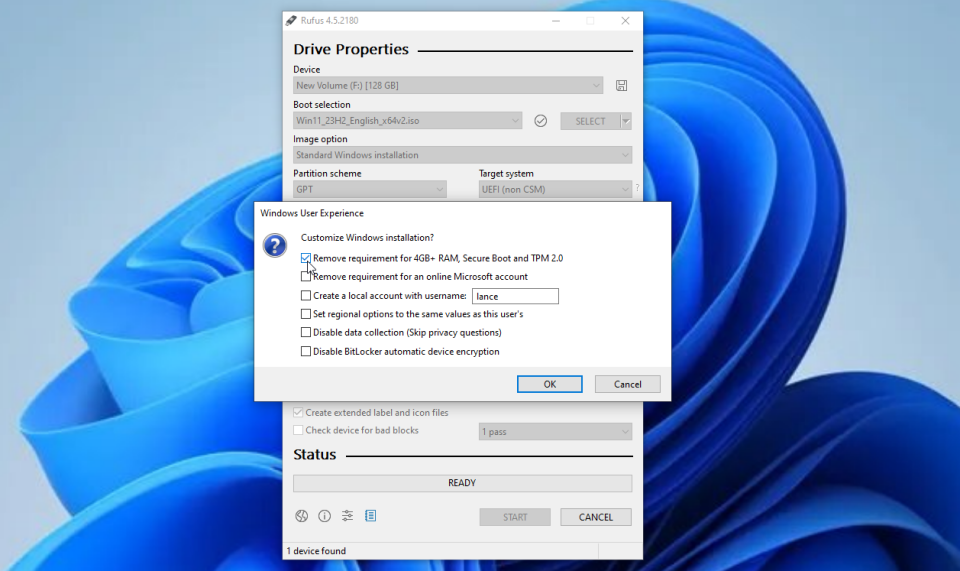
Sau khi thiết lập xong ổ USB, hãy cắm nó vào máy tính Windows 10 mà bạn muốn cập nhật. Mở ổ USB trong Trình quản lý tệp và nhấp đúp vào tệp setup.exe.
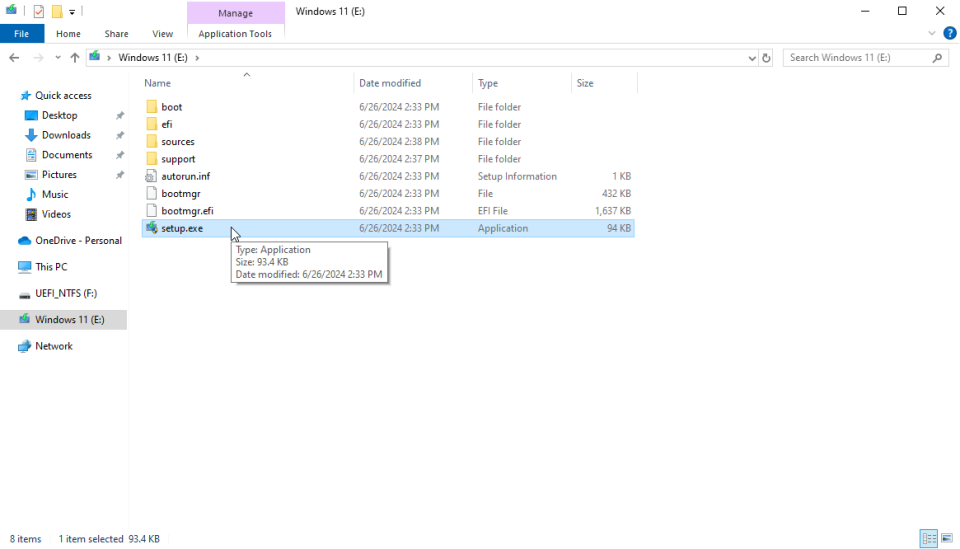 Cho phép quá trình cập nhật Windows 11 tiếp tục. Tại màn hình tương ứng, hãy đảm bảo bạn đã chọn giữ lại các tệp và ứng dụng cá nhân. Sau khi thiết lập hoàn tất, bạn sẽ được chuyển sang môi trường Windows 11 mới.
Cho phép quá trình cập nhật Windows 11 tiếp tục. Tại màn hình tương ứng, hãy đảm bảo bạn đã chọn giữ lại các tệp và ứng dụng cá nhân. Sau khi thiết lập hoàn tất, bạn sẽ được chuyển sang môi trường Windows 11 mới.